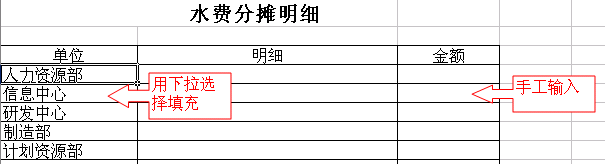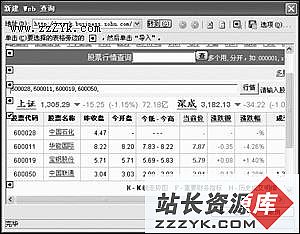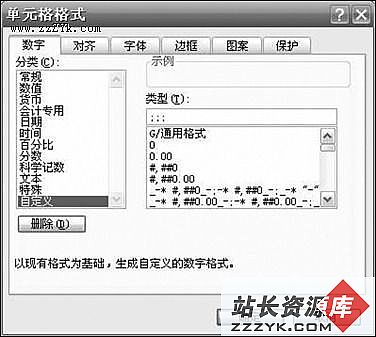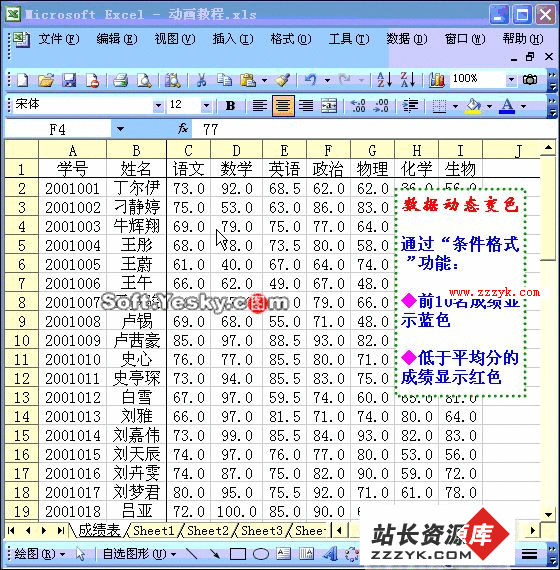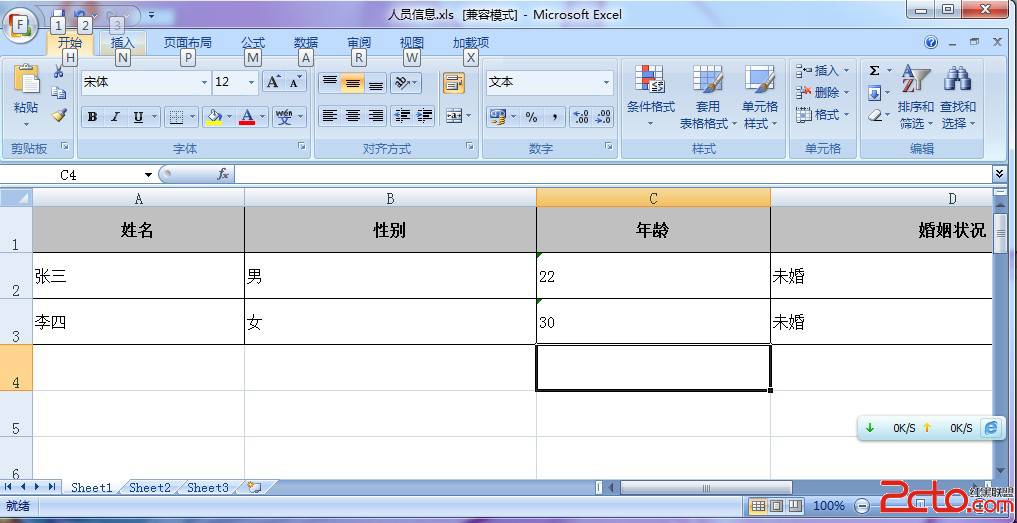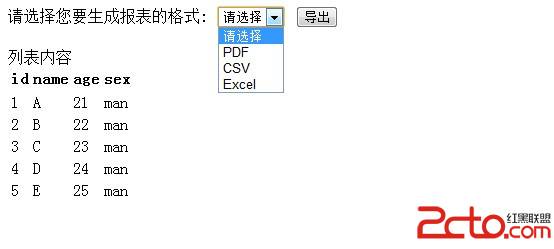快速批量打印成绩通知书的新方法
制作成绩通知书是每个班主任必须的工作,以往看到制作学生成绩通知书的一般方法是使用Excel与Word这两个软件,通过邮件合并的方法去完成任务。其操作过程虽然说不上繁琐,但也够“菜鸟”摸索好一阵的了。现在介绍一种只使用Excel制作成绩通知书的方法,其过程十分简单,只需要使用一个函数就能完成。
制作学生成绩统计表
通知书文件里有两个表,分别是:学生成绩表及学生通知表(名字可以自己定义),其中第1、2行是表头,第84行是平均分统计,本班共有81位学生(成绩统计过程不再赘述)。
设置通知表
我们打印通知书一般使用16开纸张,在Excel中,我们把页面设置为B5即可。通知书里有部分文字是相同的,我们按需要输入就可以。为了方便大家理解,把需要输入公式的单元格设置了不同的底色。
A2单元格是我们输入学生号的地方。A3单元格的公式是“=VLOOKUP(A2,成绩!A3:O83,2,FALSE)”,此公式的含义是:使用VLOOKUP查询函数,根据A2单元格内容,在成绩表的A3到O83单元格进行查询,把查询到相同内容的这行的第2个单元格的内容显示在A3。
理解了A3的公式后,我们根据同样的原理分别设置E6、G6、A8、B8、C8、D8、E8、F8、G8、A10、B10、C10、D10、E10、F10这些单元格的公式。
完成公式的输入后,在A2单元格输入学生号,此学生的成绩会自动填写到各单元格里。为了打印出来的通知书比较美观,我们把所有的单元格底色设置为白色,并且把A2单元格的文字也设置为白色。在使用中,我们只需要改变A2单元格的学生号即可以分别打印出各学生的通知书。热点推荐: [打造一款永生的Windows操作系统]
常用软件系列视频教程全目录| 视频教程:Word2003实例应用目录
你BT我更BT!记一次入侵BT服务器 | 揭开真正x86安装版OS X的神秘面纱
QQ2005Beta3超级视频问题解答| 摄影归来,巧妙给大图片瘦瘦身!